Inicio rápido: Biblioteca de Azure Cosmos DB for NoSQL para .NET
SE APLICA A: NoSQL
Introducción a la biblioteca cliente de Azure Cosmos DB for NoSQL para .NET para consultar datos en los contenedores y realizar operaciones comunes en elementos individuales. Siga estos pasos para implementar una solución mínima en su entorno mediante la Azure Developer CLI.
Documentación de referencia de la API | Código fuente de la biblioteca | Paquete (NuGet) | Azure Developer CLI
Requisitos previos
- Una cuenta de Azure con una suscripción activa. Cree una cuenta gratuita.
- Cuenta de GitHub
- Una cuenta de Azure con una suscripción activa. Cree una cuenta gratuita.
- CLI de desarrollo de Azure
- Docker Desktop
Instalación
Implemente el contenedor de desarrollo de este proyecto en su entorno. A continuación, use la Azure Developer CLI (azd) para crear una cuenta de Azure Cosmos DB for NoSQL e implementar una aplicación de ejemplo en contenedor. La aplicación de ejemplo usa la biblioteca cliente para administrar, crear, leer y consultar datos de ejemplo.
Importante
Las cuentas de GitHub incluyen un derecho de almacenamiento y horas de núcleo sin costo alguno. Para obtener más información, consulte el almacenamiento y las horas de núcleo incluidas para las cuentas de GitHub.
Abra un terminal en el directorio raíz del proyecto.
Autentíquese en Azure Developer CLI mediante
azd auth login. Siga los pasos especificados por la herramienta para autenticarse en la CLI mediante sus credenciales de Azure preferidas.azd auth loginEjecute
azd initpara inicializar el proyecto.azd init --template cosmos-db-nosql-dotnet-quickstartNota:
En este inicio rápido se usa el repositorio de GitHub azure-samples/cosmos-db-nosql-dotnet-quickstart plantilla. La Azure Developer CLI clonará automáticamente este proyecto en la máquina si aún no lo está.
Durante la inicialización, configure un nombre de entorno único.
Sugerencia
El nombre del entorno también se usará como nombre del grupo de recursos de destino. Para este inicio rápido, considere la posibilidad de usar
msdocs-cosmos-db.Implemente la cuenta de Azure Cosmos DB mediante
azd up. Las plantillas de Bicep también implementan una aplicación web de muestra.azd upDurante el proceso de aprovisionamiento, seleccione la suscripción y la ubicación deseada. Espere a que se complete el proceso de aprovisionamiento. El proceso puede tardar aproximadamente cinco minutos.
Una vez realizado el aprovisionamiento de los recursos de Azure, se incluye una dirección URL a la aplicación web en ejecución en la salida.
Deploying services (azd deploy) (✓) Done: Deploying service web - Endpoint: <https://[container-app-sub-domain].azurecontainerapps.io> SUCCESS: Your application was provisioned and deployed to Azure in 5 minutes 0 seconds.Use la dirección URL de la consola para ir a la aplicación web en el explorador. Observe la salida de la aplicación en ejecución.
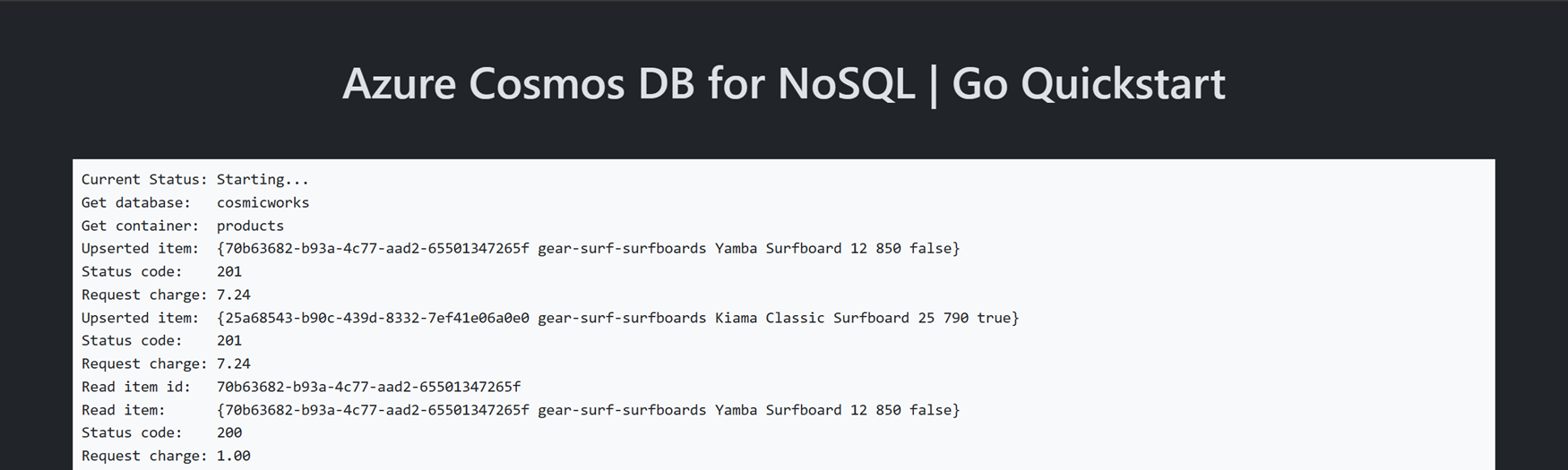
Instalación de la biblioteca cliente
La biblioteca cliente está disponible a través de NuGet, como paquete Microsoft.Azure.Cosmos.
Abra un terminal y vaya a la carpeta
/src/web.cd ./src/webSi aún no está instalado, instale el paquete
Microsoft.Azure.Cosmosmediantedotnet add package.dotnet add package Microsoft.Azure.Cosmos --version 3.*Además, instale el paquete
Azure.Identitysi aún no está instalado.dotnet add package Azure.Identity --version 1.12.*Abra y revise el archivo src/web/Cosmos.Samples.NoSQL.Quickstart.Web.csproj para validar que existen las entradas
Microsoft.Azure.CosmosyAzure.Identity.
Modelo de objetos
| Nombre | Descripción |
|---|---|
| CosmosClient | Esta clase es la clase de cliente principal y se usa para administrar bases de datos o metadatos de toda la cuenta. |
| Database | Esta clase representa una base de datos dentro de la cuenta. |
| Container | Esta clase se usa principalmente para realizar operaciones de lectura, actualización y eliminación en el contenedor o en los elementos almacenados en el contenedor. |
| PartitionKey | Esta clase representa una clave de partición lógica. Esta clase es necesaria para muchas operaciones y consultas comunes. |
Ejemplos de código
- Autenticar el cliente
- Obtención de una base de datos
- Obtención de un contenedor
- Creación de un elemento
- Obtención de un elemento
- Elementos de consulta
El código de ejemplo de la plantilla usa una base de datos denominada cosmicworks y un contenedor denominado products. El contenedor products contiene detalles como el nombre, la categoría, la cantidad, un identificador único y una marca de venta para cada producto. El contenedor usa la propiedad /category como clave de partición lógica.
Autenticar el cliente
Deben autorizarse las solicitudes de aplicación a la mayor parte de servicios de Azure. Use el tipo DefaultAzureCredential como forma preferida de implementar una conexión sin contraseña entre las aplicaciones y Azure Cosmos DB for NoSQL. DefaultAzureCredential admite varios métodos de autenticación y determina el que se debe usar en tiempo de ejecución.
Importante
También puede autorizar directamente las solicitudes a los servicios de Azure mediante contraseñas, cadenas de conexión u otras credenciales. Sin embargo, este enfoque debe usarse con precaución. Los desarrolladores deben ser meticulosos y no exponer nunca estos secretos en una ubicación que no sea segura. Cualquier persona que obtenga acceso a la contraseña o a la clave secreta puede autenticarse en el servicio de base de datos. DefaultAzureCredential ofrece ventajas de seguridad y administración mejoradas con respecto a la clave de cuenta para permitir la autenticación sin contraseña sin riesgo de almacenar claves.
En este ejemplo se crea una nueva instancia de la clase CosmosClient y se autentica mediante una instancia de DefaultAzureCredential.
DefaultAzureCredential credential = new();
CosmosClient client = new(
accountEndpoint: "<azure-cosmos-db-nosql-account-endpoint>",
tokenCredential: new DefaultAzureCredential()
);
Obtención de una base de datos
Use client.GetDatabase para recuperar la base de datos existente denominada cosmicworks.
Database database = client.GetDatabase("cosmicworks");
Obtención de un contenedor
Recupere el contenedor existente products mediante database.GetContainer.
Container container = database.GetContainer("products");
Crear un elemento
Compile un tipo de registro de C# con todos los miembros que desea serializar en JSON. En este ejemplo, el tipo tiene un identificador único y campos para categoría, nombre, cantidad, precio y venta.
public record Product(
string id,
string category,
string name,
int quantity,
decimal price,
bool clearance
);
Cree un elemento en el contenedor mediante container.UpsertItem. Este método "actualiza" eficazmente el elemento si ya existe.
Product item = new(
id: "68719518391",
category: "gear-surf-surfboards",
name: "Yamba Surfboard",
quantity: 12,
price: 850.00m,
clearance: false
);
ItemResponse<Product> response = await container.UpsertItemAsync<Product>(
item: item,
partitionKey: new PartitionKey("gear-surf-surfboards")
);
Lectura de un elemento
Se puede realizar una operación de lectura de punto mediante el identificador único (id) y los campos de clave de partición. Use container.ReadItem para recuperar de forma eficaz el elemento específico.
ItemResponse<Product> response = await container.ReadItemAsync<Product>(
id: "68719518391",
partitionKey: new PartitionKey("gear-surf-surfboards")
);
Elementos de consulta
Realice una consulta en varios elementos de un contenedor mediante container.GetItemQueryIterator. Busque todos los elementos de una categoría especificada mediante esta consulta con parámetros:
SELECT * FROM products p WHERE p.category = @category
string query = "SELECT * FROM products p WHERE p.category = @category"
var query = new QueryDefinition(query)
.WithParameter("@category", "gear-surf-surfboards");
using FeedIterator<Product> feed = container.GetItemQueryIterator<Product>(
queryDefinition: query
);
Analice los resultados paginados de la consulta realizando un bucle en cada página de resultados mediante feed.ReadNextAsync. Use feed.HasMoreResults para determinar si quedan resultados al principio de cada bucle.
List<Product> items = new();
while (feed.HasMoreResults)
{
FeedResponse<Product> response = await feed.ReadNextAsync();
foreach (Product item in response)
{
items.Add(item);
}
}
Limpieza de recursos
Cuando ya no necesite la aplicación o los recursos de ejemplo, quite la implementación correspondiente y todos los recursos.
azd down
En GitHub Codespaces, elimine el espacio de código en ejecución para maximizar los derechos de almacenamiento y núcleo.

